
Чували ли сте шум за нова функция на Apple за актуализации на защитата на iPhone, iPad и Mac? Наречена Rapid Security Response, тази функция може да поддържа вашите устройства актуални, когато бъде открит дефект в скорошно надграждане на системата.
Нека да разгледаме какво представлява функцията Rapid Security Response на Apple и как да я активирате, за да поддържате устройствата си по-сигурни.
- Какво представлява актуализацията на Apple Rapid Security Response?
- Как да включите или изключите актуализациите на Rapid Security Response
- Как да премахнете актуализациите на Rapid Security Response
Какво представлява актуализацията на Apple Rapid Security Response?
Rapid Security Response е система, която Apple използва, за да изпраща чести корекции за сигурност на потребителите на устройства. Функцията беше въведена с iOS 16.2, iPadOS 16.2 и macOS 13.2.
В някои случаи може да не се наложи да рестартирате устройството си след тези актуализации. Въпреки това, ако поправките от Rapid Security Response включват операционната система, вашето устройство може да изисква рестартиране.
Тези актуализации за защита се отнасят за най-новата версия на операционната система. Така че, ако надстройката на операционната система се забави, актуализацията на защитата също ще бъде.
Rapid Response Security версии включва малки букви, започващи с „а“. Например може да видите „iOS 16.4 (a)“ като номер на версия. Ако има повече от една актуализация, тя ще включва повече букви като „a“, „b“, „c“ и т.н.
Въпреки че тази функция за актуализиране може да е активирана по подразбиране на вашето Apple устройство, ето как да проверите и ръчно да я включите.
Как да включите или изключите актуализациите на Rapid Security Response
Можете лесно да включите функцията Rapid Security Response в iOS 16.2 или по-нова версия и macOS 13.2 или по-нова версия, като следвате стъпките по-долу.
На iPhone или iPad
- Отворете приложението Настройки → докоснете Общи.
- Изберете Актуализация на софтуера → изберете Автоматични актуализации.
- Включете отговорите на сигурността и системните файлове.
Забележка: Можете да активирате тази функция без двете опции над нея.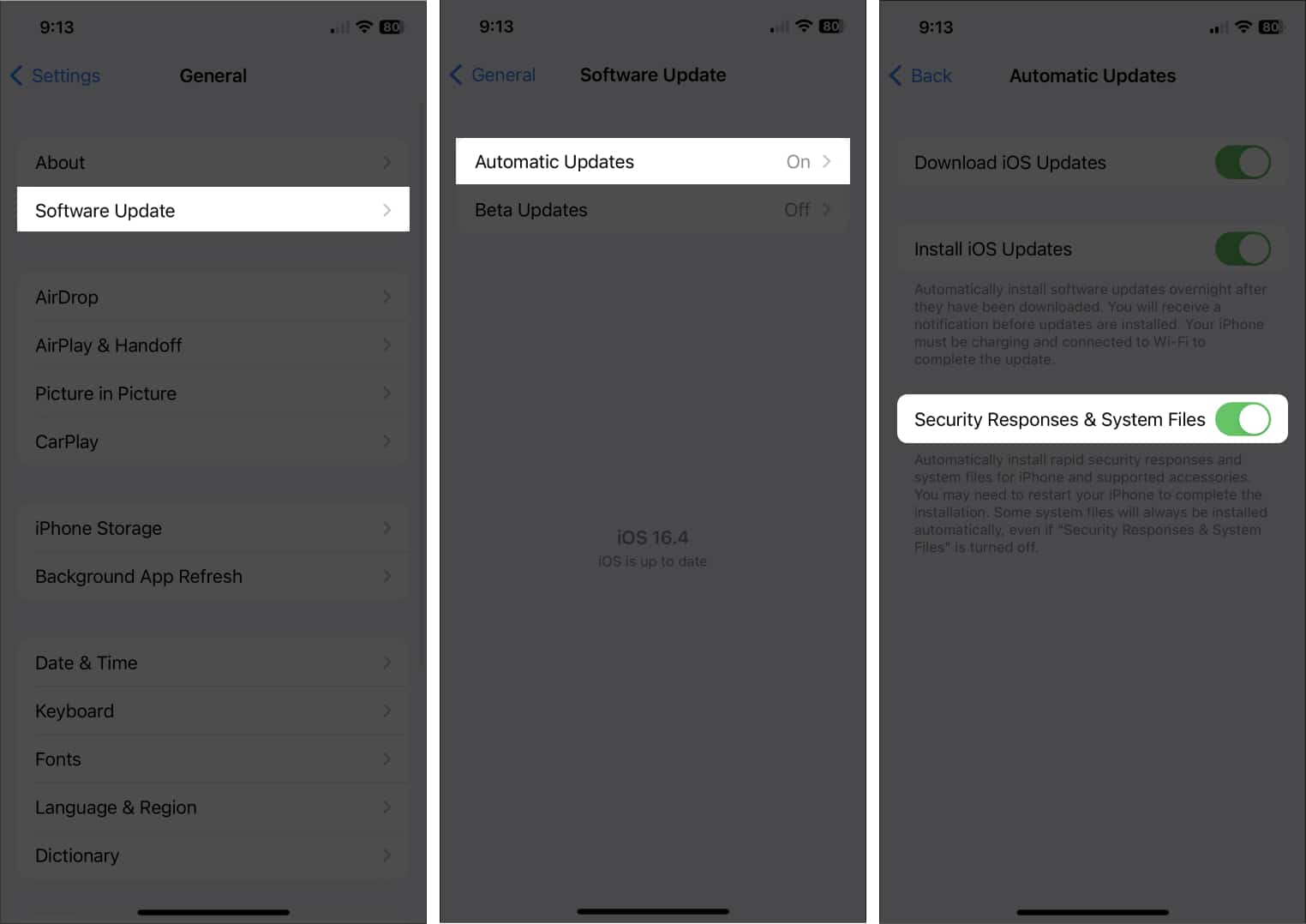
На Mac
- Щракнете върху логото на Apple в лентата с менюта → изберете Системни настройки.

- Изберете Общи от лявата страна → изберете Актуализация на софтуера отдясно.
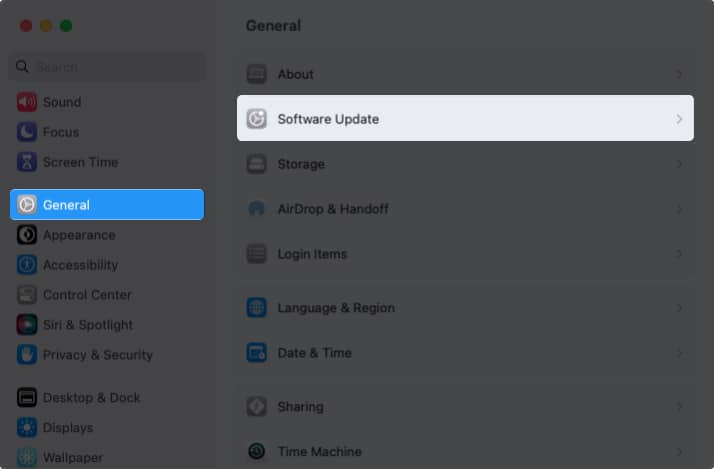
- Щракнете върху иконата за информация (i) вдясно от Автоматични актуализации.
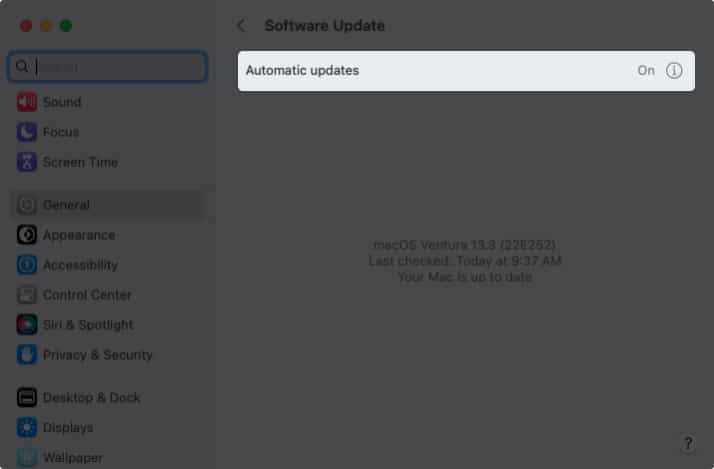
- Включете Инсталиране на отговорите за сигурност и системните файлове.
Забележка: Трябва да активирате горния превключвател за Проверка за актуализации, за да използвате тази функция на macOS. - Щракнете върху Готово, за да запазите промяната.
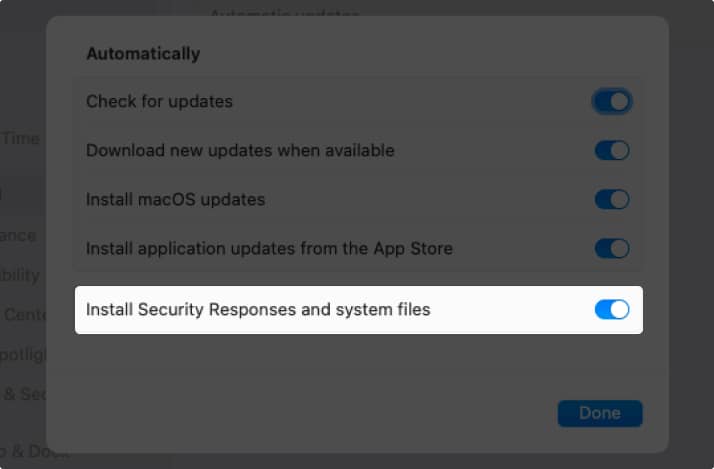
Как да премахнете актуализациите на Rapid Security Response
Въпреки че не се препоръчва, ако имате проблеми в резултат на актуализация на Rapid Security Response, можете да я премахнете от вашето устройство.
На iPhone и iPad
- Отворете приложението Настройки → докоснете Общи.
- Изберете Относно.
- Докоснете Версия на iOS или Версия на iPadOS в горната част.
- Ще видите актуализацията с опция за премахването й. Не забравяйте да потърсите индикатора Rapid Security Response, както беше обяснено по-рано.
- Изберете Премахване на отговора на защитата, за да изтриете актуализацията.
Съвети: Може също да разгледате как да изтриете проблемна софтуерна актуализация на вашия iPhone или iPad.
На Mac
- Отворете системните настройки на вашия Mac.
- Изберете Общи от лявата страна и Относно отдясно.
- Щракнете върху иконата Информация вдясно от вашата версия на macOS.
- Изберете Премахване, за да изтриете актуализацията.
Защо трябва да използвате функцията Rapid Security Response на Apple!
Актуализациите за защита са от решаващо значение за поддържане на безопасността на вашите устройства, както и на данните, съхранявани в тях. Ако при скорошно надграждане на системата бъде открит пропуск и Apple предостави актуализация за бърз отговор на сигурността, за да го коригира, сега можете да го инсталирате, като активирате тази автоматична функция. И тъй като можете да премахнете актуализация, ако възникне проблем, струва си, не сте ли съгласни?
За повече информация вижте тези начини за защита на вашия Apple ID на iPhone, iPad и Mac.
Прочетете още:
- Как да използвате ключове за сигурност за Apple ID на iPhone, iPad и Mac
- Най-добрият софтуер за възстановяване на данни за Mac
- Как да защитите данните на вашия iPhone от крадци
